Střední / levý / pravý / podřetězec mezi závorkami / Podřetězcem obsahujícím konkrétní text / Flash výplň
v Excelu není žádná funkce PODŘETĚZU. Použijte střední, levý, pravý, najít, LEN, náhradní, REPT, TRIM a MAX v Excelu extrahovat podřetězce.
Mid
Chcete-li extrahovat podřetězec, počínaje uprostřed řetězce, použijte funkci MID v aplikaci Excel.

vysvětlení: střední funkce začíná na pozici 7 (O) a extrahuje 6 znaků.,
Left
Chcete-li extrahovat levé znaky z řetězce, použijte levou funkci v Excelu.

Chcete-li extrahovat podřetězec (libovolné délky) před pomlčkou, Přidejte funkci Najít.
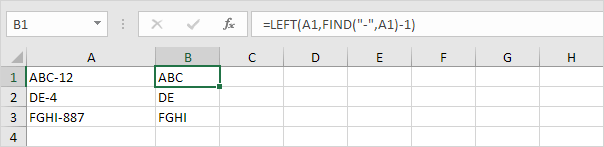
vysvětlení: funkce FIND najde polohu pomlčky. Odečtěte 1 z tohoto výsledku a extrahujte správný počet znaků vlevo. Výše uvedený vzorec se snižuje doleva (A1, 4-1).
Right
Chcete-li extrahovat nejvíce znaků z řetězce, použijte správnou funkci v Excelu.,

Chcete-li extrahovat podřetězec (libovolné délky) po pomlčce, přidejte LEN a najděte.
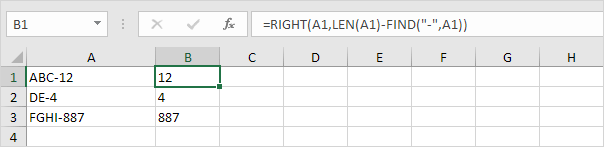
vysvětlení: funkce LEN vrací délku řetězce. Funkce najít najde polohu pomlčky. Odečtěte tyto hodnoty a extrahujte správný počet znaků vpravo. Výše uvedený vzorec se snižuje doprava (A1, 6-4).
podřetězec mezi závorkami
pro extrakci substrátu mezi závorkami (nebo závorkami, závorkami, lomítky atd.), použijte střední a najděte v aplikaci Excel.
1. Níže uvedený vzorec je téměř dokonalý.,
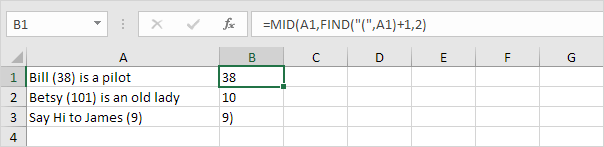
vysvětlení: funkce FIND najde polohu otevírací závorky. Přidat 1 najít počáteční pozici podřetězce. Výše uvedený vzorec se snižuje na polovinu (A1,6+1,2). Tato střední funkce vždy extrahuje 2 znaky.
2. Nahraďte 2 (třetí argument) vzorcem, který vrací délku podřetězu.
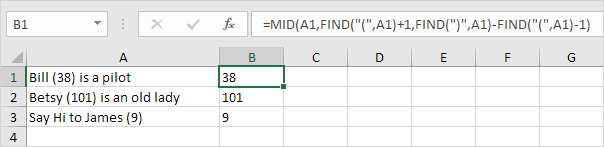
Vysvětlení: odečíst pozice otevírací závorky a hodnota 1 v pozici uzavírací závorka najít správnou délku podřetězec.,
Podřetězec obsahující konkrétní text
extrahovat podřetězec obsahující určitý text (např. @ symbol), použijte NÁHRADNÍ, REPT, MID, NAJÍT, ČALOUNĚNÍ a MAX v aplikaci Excel.
1. Nejprve použijte SUBSTITUTE a REPT k nahrazení jediného prostoru 100 mezerami (nebo jiným velkým počtem).
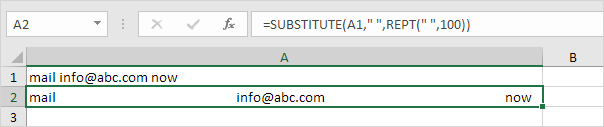
2. Do střední funkce níže začíná 50 (1/2 * velký počet) pozic před pozicí symbolu @ a extrahuje 100 (velké množství) znaků.
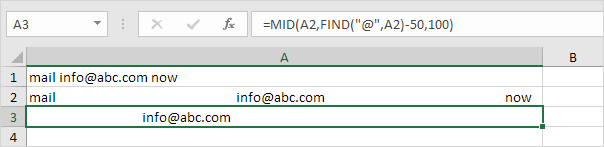
3., Pomocí funkce TRIM odstraňte přední a koncové mezery.
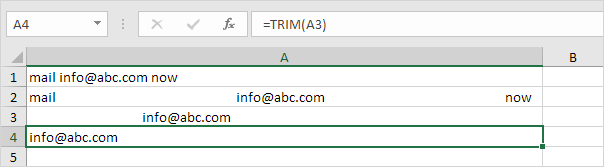
4. Dej to všechno dohromady.
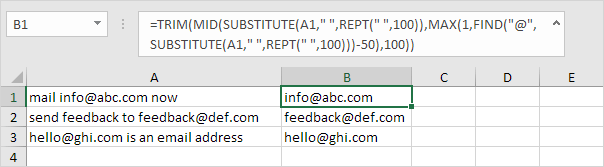
Poznámka: V kroku 2 začíná střední funkce 50 pozic před pozicí symbolu@. Pokud je e-mailová adresa prvním slovem ve větě (buňka A3), má to za následek negativní počáteční pozici. V tomto případě vrátí funkce MAX (viz vzorec výše) 1.
Flash Fill
Pokud nejste hrdina vzorce, použijte Flash Fill in Excel pro automatické extrahování podřetězců.,
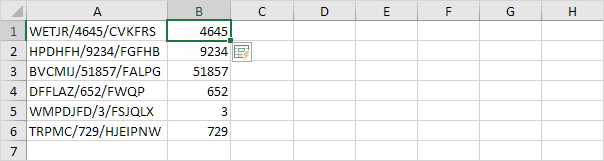
Poznámka: Excel není-li vložit vzorce, pokud změníte textové řetězce ve sloupci A, Excel nebude aktualizovat čísla ve Sloupci B.